win7システムでウィンドウの特殊効果をオフにする方法
win7システムでウィンドウの特殊効果をオフにする方法は? ユーザーの中には、パソコンでウィンドウ切り替え効果のフェードイン、フェードアウトを使用している人がいますが、使用後にこの効果が少しまぶしいことに気づき、オフにしたいのですが、オフにする方法を忘れてしまいました。それでは、Win7 のウィンドウを閉じる特殊効果のチュートリアルを共有してみましょう。

Win7 ウィンドウを閉じる特殊効果のチュートリアル
1. まず、コンピュータを右クリックし、[プロパティ] を選択します。
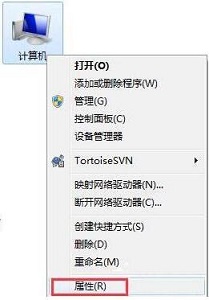
2. 次に、左側の列の「システムの詳細設定」をクリックします。
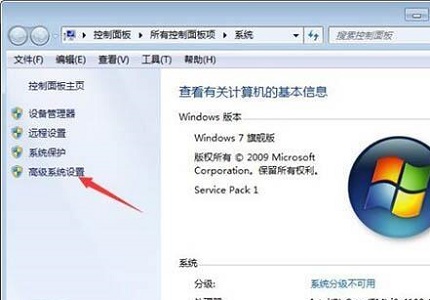
3. パフォーマンス ボックスの下にある [設定] をクリックして、パフォーマンス オプションを入力します。
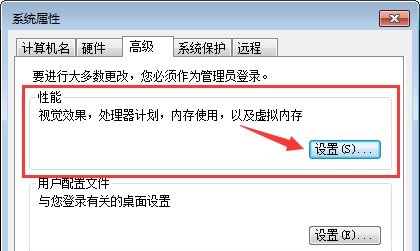
4. アイコンのフェードのチェックを外すか、メニューをスライドさせて表示します。
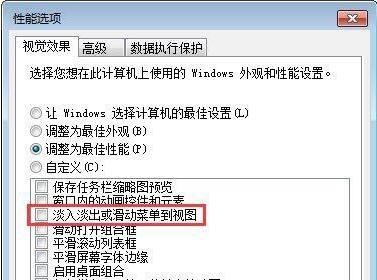
上記は、[Win7 システムでウィンドウの特殊効果をオフにする方法 - win7 でウィンドウの特殊効果を閉じるチュートリアル] の全内容ですが、このサイトではさらに興味深いチュートリアルをご覧いただけます。
以上がwin7システムでウィンドウの特殊効果をオフにする方法の詳細内容です。詳細については、PHP 中国語 Web サイトの他の関連記事を参照してください。

ホットAIツール

Undresser.AI Undress
リアルなヌード写真を作成する AI 搭載アプリ

AI Clothes Remover
写真から衣服を削除するオンライン AI ツール。

Undress AI Tool
脱衣画像を無料で

Clothoff.io
AI衣類リムーバー

AI Hentai Generator
AIヘンタイを無料で生成します。

人気の記事

ホットツール

メモ帳++7.3.1
使いやすく無料のコードエディター

SublimeText3 中国語版
中国語版、とても使いやすい

ゼンドスタジオ 13.0.1
強力な PHP 統合開発環境

ドリームウィーバー CS6
ビジュアル Web 開発ツール

SublimeText3 Mac版
神レベルのコード編集ソフト(SublimeText3)

ホットトピック
 7530
7530
 15
15
 1379
1379
 52
52
 82
82
 11
11
 21
21
 76
76
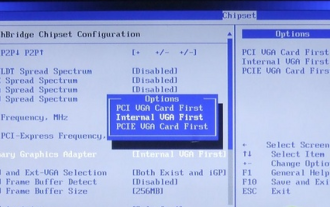 win10gpu共有メモリをオフにする方法
Jan 12, 2024 am 09:45 AM
win10gpu共有メモリをオフにする方法
Jan 12, 2024 am 09:45 AM
コンピューターにある程度詳しい友人なら、GPU には共有メモリがあることを知っているはずですが、多くの友人は、共有メモリによってメモリの数が減り、コンピューターに影響が出るのではないかと心配して、GPU をオフにしたいと考えています。見る。 win10gpu 共有メモリをオフにする: 注: GPU の共有メモリをオフにすることはできませんが、その値を最小値に設定することはできます。 1. 起動時に DEL を押して BIOS に入ります。一部のマザーボードでは、F2/F9/F12 を押して入る必要があります。BIOS インターフェイスの上部には、「メイン」、「詳細」、その他の設定を含む多くのタブがあります。「チップセット」を見つけます。 " オプション。以下のインターフェイスで SouthBridge 設定オプションを見つけ、Enter をクリックして入力します。
 Win11のシステム管理者権限を取得する手順を詳しく解説
Mar 08, 2024 pm 09:09 PM
Win11のシステム管理者権限を取得する手順を詳しく解説
Mar 08, 2024 pm 09:09 PM
Windows 11は、マイクロソフトが発売した最新のオペレーティングシステムとして、ユーザーに深く愛されています。 Windows 11 を使用する過程で、権限が必要な操作を実行するためにシステム管理者権限を取得する必要がある場合があります。次に、Windows 11でシステム管理者権限を取得する手順を詳しく紹介します。まずは「スタートメニュー」をクリックすると、左下隅にWindowsのアイコンが表示されますので、このアイコンをクリックして「スタートメニュー」を開きます。 2 番目のステップでは、「」を見つけてクリックします。
 win7でパソコンを初期化する方法
Jan 07, 2024 am 11:53 AM
win7でパソコンを初期化する方法
Jan 07, 2024 am 11:53 AM
win7 システムは非常に優れた高性能システムであり、win7 を継続的に使用していると、多くの友人が win7 でコンピュータを初期化する方法を尋ねてきます。今日は、エディターが win7 コンピューターの工場出荷時の設定を復元する方法を紹介します。 win7 でコンピュータを初期化する方法に関する関連情報: 画像とテキストによる詳細な手順 手順: 1. 「スタート メニュー」を開いて入ります。 2. 左側の下部をクリックして設定を入力します。 3. Win10 の更新と回復の設定インターフェイスで、選択します。 4. 以下の「すべてのコンテンツを削除して Windows を再インストールする」をクリックします。 5. 以下の「初期化」設定が表示されるので、クリックします。 6. 「コンピュータには複数のドライブがあります」設定オプションを入力します ここには 2 つのオプションがあり、状況に応じて選択できます。
 win10システムにインストールされている言語パックを削除する方法
Jan 06, 2024 pm 10:37 PM
win10システムにインストールされている言語パックを削除する方法
Jan 06, 2024 pm 10:37 PM
win10 オペレーティング システムを使用する場合、場合によっては、システム内の言語パックを削除する必要がある場合があります。このとき、最初に言語オプションを見つけてから、言語パックの追加を選択し、このプロセス中に、削除する言語パックのチェックを外して削除します。 win10 システムにインストールされている言語パックを削除する方法: 1. win+i を使用して設定を開き、時間と言語のオプションを見つけます。 2. 時間と言語のオプションで「言語」オプションを選択します。 3. 「言語の追加」を選択し、次のステップに進みます 4. 言語を追加する場合は、言語パックのチェックを外します 追加が完了すると、言語パックと音声パックを別々にダウンロードできます。
 Win11システムでファイルのサフィックスを表示するにはどうすればよいですか?詳細な解釈
Mar 09, 2024 am 08:24 AM
Win11システムでファイルのサフィックスを表示するにはどうすればよいですか?詳細な解釈
Mar 09, 2024 am 08:24 AM
Win11システムでファイルのサフィックスを表示するにはどうすればよいですか?詳細説明: Windows 11 オペレーティング システムでは、ファイル拡張子はファイル名の後のドットとその後の文字を指し、ファイルの種類を示すために使用されます。デフォルトでは、Windows 11 システムはファイルのサフィックスを非表示にするため、ファイル エクスプローラーではファイル名のみが表示され、ファイルの種類を直感的に理解することはできません。ただし、一部のユーザーにとっては、ファイルの種類をより適切に識別し、関連する操作を実行するのに役立つため、ファイル接尾辞の表示が必要です。
 Win10システムでデュアルシステム切り替えを実装する方法
Jan 03, 2024 pm 05:41 PM
Win10システムでデュアルシステム切り替えを実装する方法
Jan 03, 2024 pm 05:41 PM
Win システムに初めて触れたとき、多くの友人は慣れていないかもしれません。コンピューターにはデュアル システムがあります。現時点では、実際に 2 つのシステムを切り替えることができます。切り替えの詳細な手順を見てみましょう。 2 つのシステム間で。 win10システムで2つのシステムを切り替える方法 1. ショートカットキーの切り替え 1. 「win」+「R」キーを押してファイル名を指定して実行を開きます 2. 実行ボックスに「msconfig」と入力し、「OK」をクリックします 3. 開いた「」で「システム構成」インターフェイスで、必要なシステムを選択し、「デフォルトとして設定」をクリックします。完了後、「再起動」で切り替えを完了できます。方法 2. 起動時に切り替えを選択します。 1. デュアル システムの場合、選択操作インターフェイス起動時に表示されます。キーボードの「上下キー」を使用してシステムを選択できます。
 360 ホット情報をオフにするにはどうすればよいですか? 360ブラウザでホットな情報をオフにする方法
Mar 13, 2024 pm 04:04 PM
360 ホット情報をオフにするにはどうすればよいですか? 360ブラウザでホットな情報をオフにする方法
Mar 13, 2024 pm 04:04 PM
360 ホット情報をオフにするにはどうすればよいですか?コンピュータの電源を入れた後は常に 360 度ホット情報が表示されるため、多くのユーザーが非常にイライラしています。このサイトでは、360 ブラウザでホットな情報をオフにする方法をユーザーに丁寧に紹介します。 360ブラウザホットニュースを閉じる方法 方法1: 1. 360ホットニュースウィンドウの右上隅にある↓をクリックし、ポップアッププロンプトボックスで「ポップアップに表示されない」をクリックします。方法 2: 1. 360 ニュース ウィンドウを閉じてから 360 セーフ ブラウザを開く場合は、アドレス バーに「se://settings/」と入力し、Enter キーを押してラボを開きます。 2. 左側の「Lab&」をクリックします
 Windows 7 システムをコンピュータに Android スマートフォンにインストールする方法
Jan 05, 2024 pm 06:41 PM
Windows 7 システムをコンピュータに Android スマートフォンにインストールする方法
Jan 05, 2024 pm 06:41 PM
win7 オペレーティング システムを使用すると、システムの再インストールが必要になる状況が必然的に発生します。 Android スマートフォンの win7 システムをコンピュータにインストールする方法について、編集者は、まず関連するエミュレータ ソフトウェアをスマートフォンにインストールし、次に必要なオペレーティング システムをスマートフォンにダウンロードして接続する必要があると考えています。コンピュータにインストールして操作します。詳細な手順について、エディターがどのように実行したかを見てみましょう~ コンピューター上の Android 携帯電話に win7 システムをインストールする方法 1. まず DriverDroid をダウンロードしてインストールし、実行後にセットアップ ウィザードに従ってセットアップします。 2. 次に、Android スマートフォンは ROOT を取得しているため、セットアップ中にコンピュータに接続する必要があることに注意してください。 3. 電話機によって自動的にダウンロードされた BIOS ファイルをイメージ ルート ディレクトリ (電話機メモリ/D) に移動します。



